NEWS
Windows Installer 2
-
@Stabilostick sagte in Windows Installer 2:
Ja, man muss auf einem Rechner darauf achten, auch bei Adaptern in verschiedenen Instanzen nie die gleichen Ports zu verwenden.
Ich weis, schon wieder so ne bescheuerte Frage von mir...
Aber wie vergebe ich denn bei den Adaptern, andere Ports - hab dazu nichts brauchbares gefunden ?Die kann ich doch nur bei der Installation ändern...
Siehe: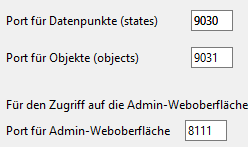
Sorry, ich weis - ihr habt es nicht leicht mit mir :innocent:
@SSW-mcor sagte in Windows Installer 2:
Aber wie vergebe ich denn bei den Adaptern, andere Ports - hab dazu nichts brauchbares gefunden ?
Adapter-Ports änderst Du mit dem ioBroker-Admin beim jeweiligen Adapter.
Die beiden Datenbank-Ports änderst du in der Datei iobroker-data\iobroker.json. Vorher iobroker stoppen.
-
Hi zusammen, nächste Version des neuen Installers. Windows-Installer Phase d). Bitte testen. Siehe Beitrag 1 hier im Thread.
Neuerungen:
- Es wird neben den globalen Komponenten jetzt auch das Setup selbst installiert und upgedated.
- Das Setup kann jetzt über das Startmenü erneut aufgerufen werden, um am ioBroker Server grundlegende Einstellungen zu ändern oder Komponenten upzudaten (letzeres noch 2 do).
- Erste Optionsauswahl. Modify und Delete nicht implementiert. Install nur das Setup selbst:
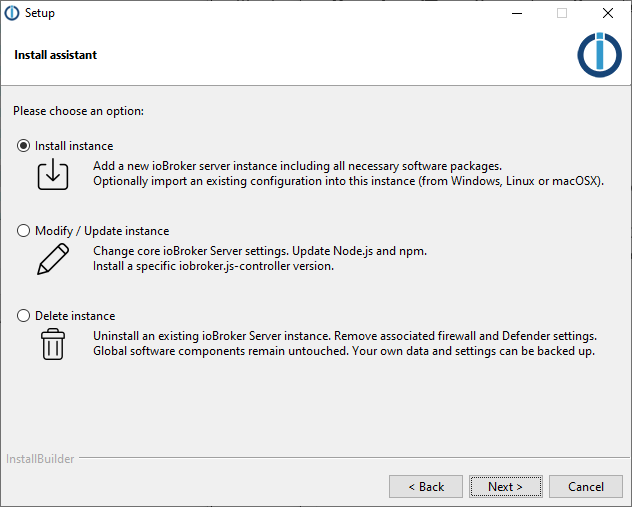
PS: Und ja, der Installer ist erst mal fest auf Englisch verdrahtet. Aber keine Sorge, Deutsch kommt wenn die Funktionen ok sind.
-
Dieses Thread soll uns helfen, den Windows Installer zu modernisieren und noch besser auf die Anwenderwünsche abzustimmen.
Zu Beginn der ersten Entwicklungsphase wird der modular aufgebaue Installer noch KEINEN iobroker INSTALLIEREN. Weitere Phasen werden sich anschließen. In diesen wird der Funktionsumfang sukzessive erweitert.
Bitte gebt in diesem Thread euer Feedback. Ich darauf angewiesen, um z.B. auf verschiedenen Windowsplattformen versions- und systemspezifische Fehler zu finden und um Designentscheidungen zu treffen.
Los geht`s...
a) Auto-Updater .... Testphase abgeschlossen
b) Rudimentärer Hauptinstaller mit Autoupdate .... Testphase abgeschlossen
c) Hauptinstaller ausschließlich mit den globalen Komponenten .... Testphase abgeschlossen
d) Hauptinstaller, globalen Komponenten, Setup .... Testphase abgeschlossen
3) Erste Konfig-Dialoge bei "Instanz hinzufügen" .... aktuell
Ziele des Tests
- Klappt das Update von Build 2 nach Build 3, wenn man das Update über den ioBroker Setup-Link im Startmenü aufruft?
- Sind die Auswahldialoge fehlerfrei?
- Wird in der bei "Weiter" erscheinenden Infobox jeweils die richtige Auswahl dargestellt?
- Funktioniert "Vorwärts" - "Rückwärts" richtig (die Dialoge werden zurückgesetzt)?
- Wie beurteilt ihr die Geschwindigkeit für die Berechnung der Dialoginhalte?
Vorbereitung
- Den neuen Installer per Autoupdate über den bestehenden ioBroker Setup-Link (von den letzten Tests) im Startmenü herunterladen und ausführen.
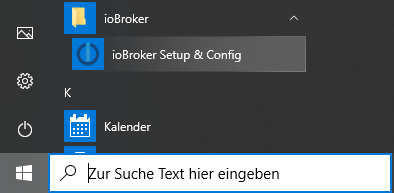
- Alternativ wenn man das Setup dort nicht findet, den Installer von http://iobroker.live/images/win/ioBroker-4-windows-installer.exe herunterladen und ausführen.
Neuerungen
Auswahlfenster für Node.js- und js-controller-Versionen sind jetzt im Installer integriert. Sie sind voll dynamisch und holen sich die notwendigen Informationen von nodeorg und aus der npm-registry. Damit sollten die Dialoge auch neu erscheinende Versionen automatisch berücksichtigen.Um Problemen vorzubeugen wählt der Installer - wenn man nicht eingreift - automatisch stabile Versionen aus. Zu alte Versionen sind deaktiviert und damit nicht installierbar.
Und wie immer: Have Fun! :spock-hand:
Viele Grüße,
Thomas@Stabilostick sagte in Windows Installer 2:
d) Hauptinstaller, globalen Komponenten, Setup .... aktuell
Ziel des Tests:Kann man den Ablageort des Setups einstellen (nur lokale Laufwerke erlaubt, nur bei der allerersten Neuinstallation)
Ja
Kann sich das gespeicherte Setup selbst updaten?
Ja
Kommt das Setup mit bestehenden ioBroker-Serverinstallationen klar?
Ja
Wenn ich es Richtig begriffen habe. :grinning:
-
Hi zusammen, nächste Version des neuen Installers. Windows-Installer Phase d). Bitte testen. Siehe Beitrag 1 hier im Thread.
Neuerungen:
- Es wird neben den globalen Komponenten jetzt auch das Setup selbst installiert und upgedated.
- Das Setup kann jetzt über das Startmenü erneut aufgerufen werden, um am ioBroker Server grundlegende Einstellungen zu ändern oder Komponenten upzudaten (letzeres noch 2 do).
- Erste Optionsauswahl. Modify und Delete nicht implementiert. Install nur das Setup selbst:
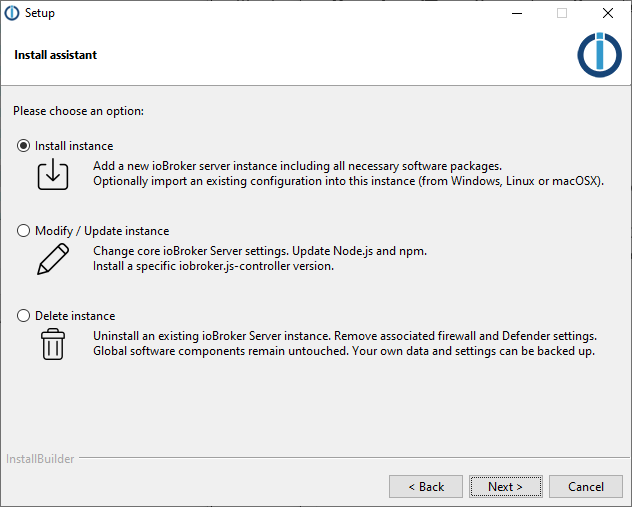
PS: Und ja, der Installer ist erst mal fest auf Englisch verdrahtet. Aber keine Sorge, Deutsch kommt wenn die Funktionen ok sind.
@Stabilostick Hier auch mein Ergebniss zu Build 2 (oder wie man es auch nennen kann) natürlich als Bilder :blush:

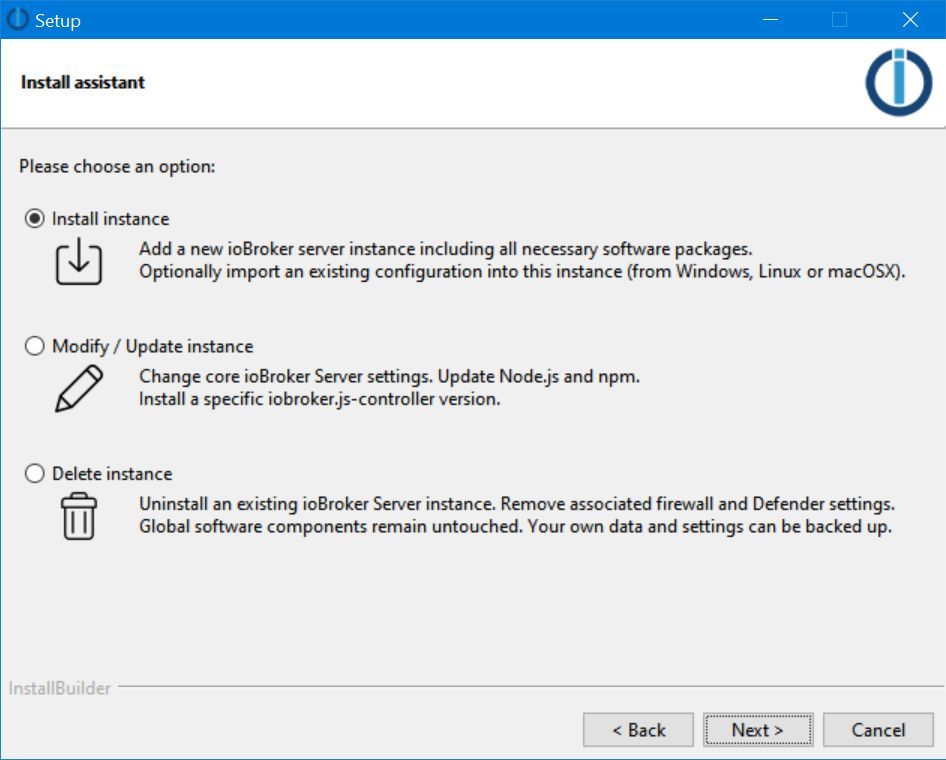
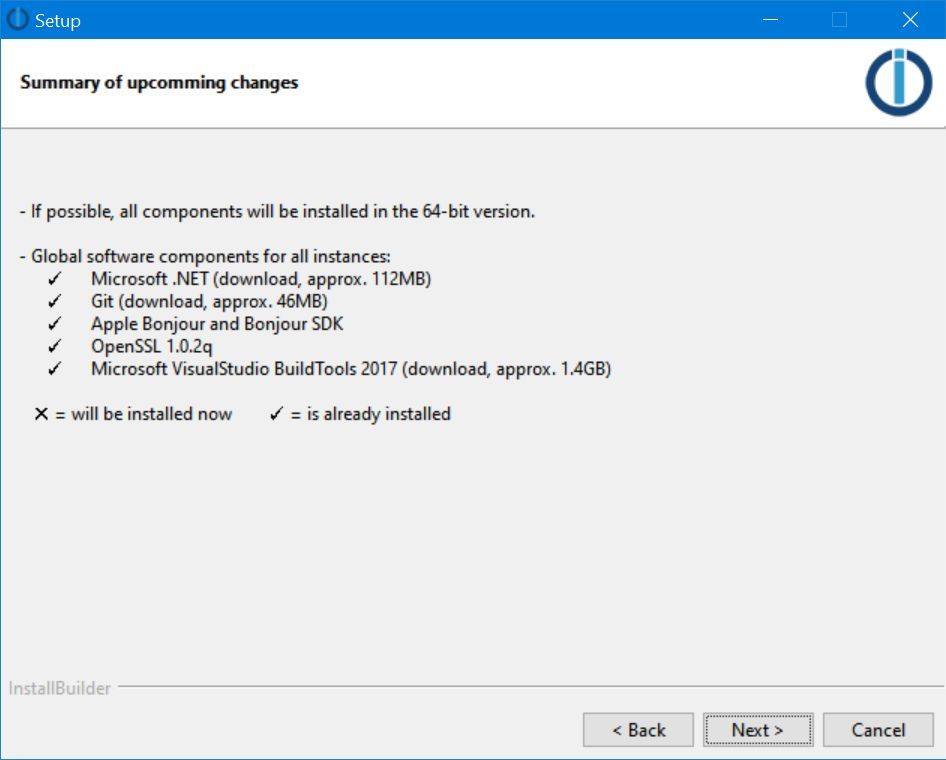
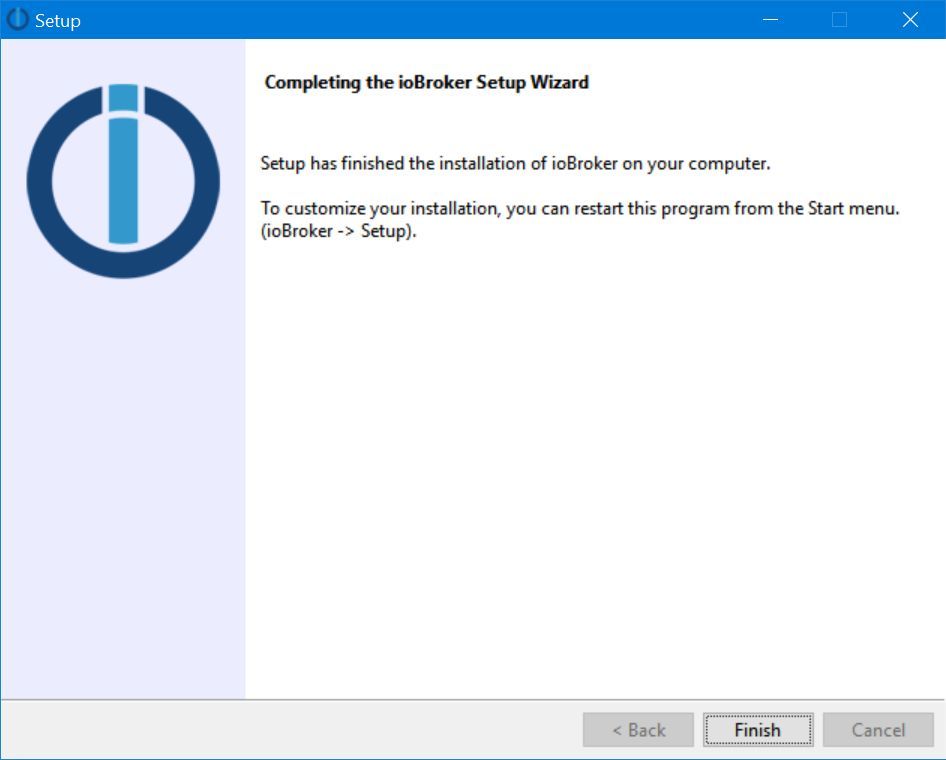
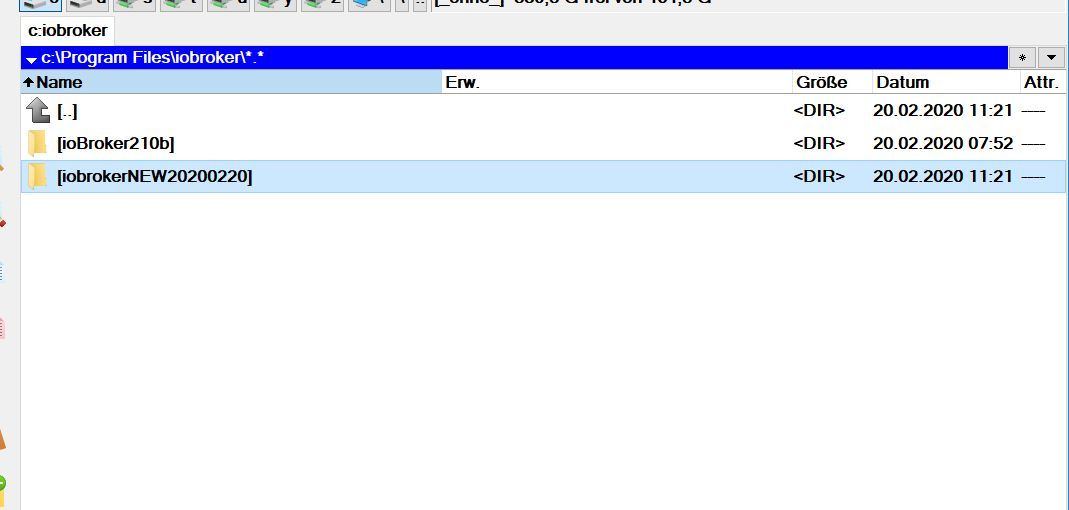
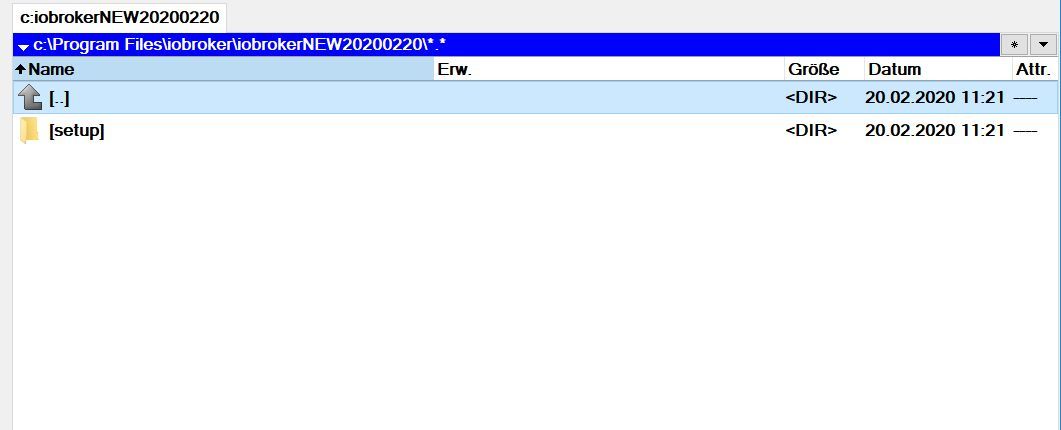

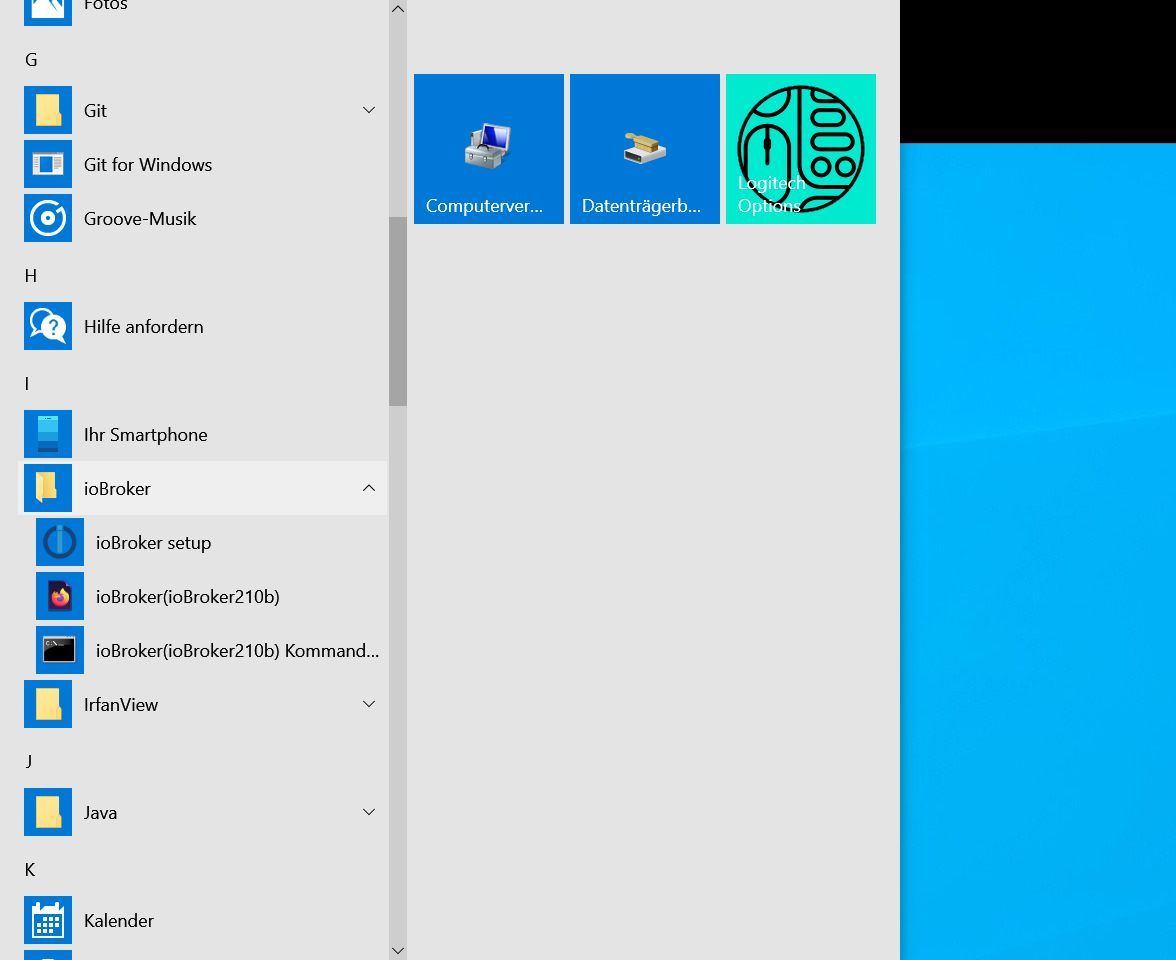
Das Setup läßt sich aus dem Windows Startmenü aufrufen.
-
Sieht alles plausibel aus, zerstört nichts und update läßt sich aufrufen. D.h. in der nächsten Runde kann ich einfach das Setup aufrufen und das updated sich dann erst mal selbst?
-
Sieht alles plausibel aus, zerstört nichts und update läßt sich aufrufen. D.h. in der nächsten Runde kann ich einfach das Setup aufrufen und das updated sich dann erst mal selbst?
Ich fürche nein. Zu viel Automatismus finde ich nicht gut. Ein System sollte sich nur mit der Zustimmung des Users zu einem dedizierten Zeitpunkt updaten.
PS: Aber das neue Setup-Programm updated sich automatisch ;-)
-
Sieht alles normal aus, keine Probleme...
Klickt man auf Punkt zwei und drei, wird zwar was gemacht, passieren tut allerdings nichts sichtbares !?
Das Setup steht nach anklicken von Punkt drei immer noch im Startmenü und lässt sich auch starten. -
@SSW-mcor sagte in Windows Installer 2:
Aber wie vergebe ich denn bei den Adaptern, andere Ports - hab dazu nichts brauchbares gefunden ?
Adapter-Ports änderst Du mit dem ioBroker-Admin beim jeweiligen Adapter.
Die beiden Datenbank-Ports änderst du in der Datei iobroker-data\iobroker.json. Vorher iobroker stoppen.
@Stabilostick sagte in Windows Installer 2:
Adapter-Ports änderst Du mit dem ioBroker-Admin beim jeweiligen Adapter.
Verstehe ich nicht, finde bei den Adaptern nichts - is aber grad auch nicht so wichtig :innocent:
Sobald ich was teste, stoppe ich den "Haupt ioB" einfach immer - hat sich bewährt :grin: -
Was haltet ihr von diesem Dialogvorschlag? -> Funktionalität und Verständlichkeit?
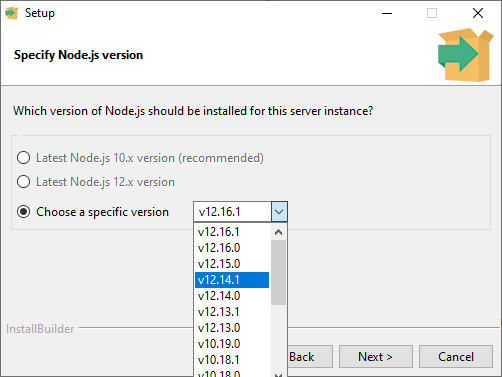
Idee ist, zuerst in der Installationssequenz nach dem Namen und Zielpfad für die neue Instanz zu fragen und dann eine Node.js-Version dafür zu wählen. NPM und Python sind nicht wählbar. Anschließend noch die Ports für die DBs und Admin.
Weitere Ideen?
-
Was haltet ihr von diesem Dialogvorschlag? -> Funktionalität und Verständlichkeit?
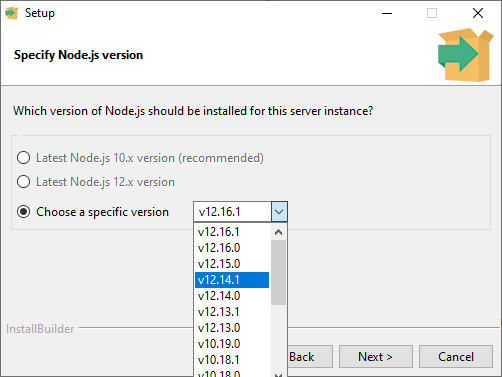
Idee ist, zuerst in der Installationssequenz nach dem Namen und Zielpfad für die neue Instanz zu fragen und dann eine Node.js-Version dafür zu wählen. NPM und Python sind nicht wählbar. Anschließend noch die Ports für die DBs und Admin.
Weitere Ideen?
@Stabilostick sagte in Windows Installer 2:
Was haltet ihr von diesem Dialogvorschlag? -> Funktionalität und Verständlichkeit?
Nix, nur eine stabile Version anbieten
-
Wird das für Entwicklungszwecke gebraucht? Dann vielleicht mit Spezialaufruf wie Option /D oder so.
Hatte ja schon vor dem Installer eine Win Testversion und eine armbian Produktivversion in Betrieb. Aber die NodeJS - npm "Kompatibilitätskrise hat mich schon etwas verunsichert. Wenn man nicht ständig im Forum bei diesen Themen up to date ist bzw. sein kann, ist bzw war dieses Kompatibilitätsthema schon lästig.
Der Vorteil des Installers ist für mich nicht nur die einfachere Installation, sondern auch die Bereitstellung stabiler Kombinationen. Ich brauche normalerweise nicht jeden Schnickschank, aber ein Stabiles System. Im Zweifel geht Stabilität vor Funktion.
Und so viele Kombinationen generieren wieder (unnötige) Supportanfragen. -
Was haltet ihr von diesem Dialogvorschlag? -> Funktionalität und Verständlichkeit?
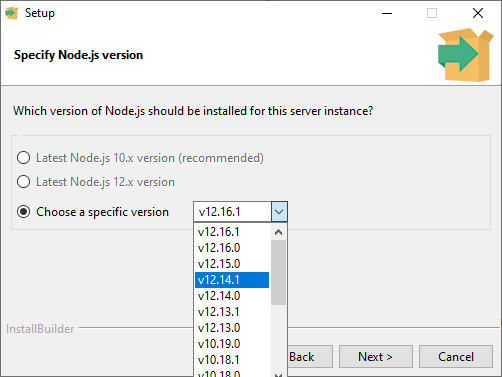
Idee ist, zuerst in der Installationssequenz nach dem Namen und Zielpfad für die neue Instanz zu fragen und dann eine Node.js-Version dafür zu wählen. NPM und Python sind nicht wählbar. Anschließend noch die Ports für die DBs und Admin.
Weitere Ideen?
@Stabilostick Ich sehe das weniger strikt wie @sigi234 und @klassisch.
Aber wie @klassisch schon schrieb ist ruck zuck was installiert, was zu Problemen führt und dann ist das Geschrei groß :face_with_rolling_eyes:
Entweder wie @klassisch schrieb den Aufruf mit zusätzlicher Option oder dein Vorschlag ein wenig modifizieren.
Also in der Art:Installiert wird:
- Broker mit js-controller x.x (empfohlen)
- Latest Node.js 10.x (empfohlen)
[VersionÄndern] [< Back] [Next >] [Cancel]
Daduch sind gezielt noch ein paar Buttons mehr zu drücken um von der Empfehlung abzuweichen.
-
mir gehts auch hauptsächlich um stabiele offizielle Versionen die mit den "stabilen" Adaptern super funktionieren.
Man kann sowas auch hinter einer "Experte" oder "Erweitert" auswahl "verstecken".
Per "OK" nochmal bestätigen lassen das die Person weiß, was Sie tut und dann ab auf die hohe See ;-) -
Update:
Phase b
Programm startet und läuft fehlerfrei durch, ohne etwas zu installieren. Abschließend Erfolgsmeldung.Phase c
Installation der Experimentalversion 2.0.34a.
Fehlermeldung bei Installation einer neuen Instanz (hatte ich zuvor bei keinem Installer): "Der in den Quelldaten hinterlegte Admin-Port 8081 wird gerade benutzt und ist deshalb gesperrt. Die Migration wird abgebrochen." -
Halte davon auch nichts...
Für mich als haupt Windows Benutzer ist es wichtig den ioB auf Windows stabil zum laufen zu bekommen.
Die dafür notwendigen Sachen sollten mit installiert werden, es muss nicht immer das neuste sein - es muss laufen :smirk: -
Update:
Phase b
Programm startet und läuft fehlerfrei durch, ohne etwas zu installieren. Abschließend Erfolgsmeldung.Phase c
Installation der Experimentalversion 2.0.34a.
Fehlermeldung bei Installation einer neuen Instanz (hatte ich zuvor bei keinem Installer): "Der in den Quelldaten hinterlegte Admin-Port 8081 wird gerade benutzt und ist deshalb gesperrt. Die Migration wird abgebrochen."@P-A-L-A-D-I-N sagte in Windows Installer 2:
Installation der Experimentalversion 2.0.34a.
Die war gedacht für Leute, die Node.js 12 ausprobieren wollen ;-)
Der neue Windows Installer hier hat nichts damit zu tun und wird auf Basis der bisherigen Erfahrungen von Grund auf neu entwickelt. Neue Ideen dafür sind hier gerne gesehen. -
Faschingsmuffel aufgepasst! :man_dancing:
Version 3 ist online. Bitte testen. Siehe Beitrag 1 hier im Thread.Die hier angekündigten Auswahlfenster für Node.js und js-controller sind jetzt im Installer integriert. Sie sind voll dynamisch und holen sich die notwendigen Informationen von nodeorg und aus der npm-registry. Damit sollten die Dialoge auch neu erscheinende Versionen automatisch berücksichtigen.
Um Problemen vorzubeugen wählt der Installer - wenn man nicht eingreift - automatisch stabile Versionen aus. Zu alte Versionen sind deaktiviert und damit nicht installierbar.
Ich hoffe, damit einen Kompromiss bezüglich der hier diskutierten Meinungen gefunden zu haben. Was meint ihr?
Viele Grüße
Thomas(Tag-Cloud: @SSW-mcor @sigi234 @Schimi @klassisch @Alexi @UweRLP uvm.)
-
Dieses Thread soll uns helfen, den Windows Installer zu modernisieren und noch besser auf die Anwenderwünsche abzustimmen.
Zu Beginn der ersten Entwicklungsphase wird der modular aufgebaue Installer noch KEINEN iobroker INSTALLIEREN. Weitere Phasen werden sich anschließen. In diesen wird der Funktionsumfang sukzessive erweitert.
Bitte gebt in diesem Thread euer Feedback. Ich darauf angewiesen, um z.B. auf verschiedenen Windowsplattformen versions- und systemspezifische Fehler zu finden und um Designentscheidungen zu treffen.
Los geht`s...
a) Auto-Updater .... Testphase abgeschlossen
b) Rudimentärer Hauptinstaller mit Autoupdate .... Testphase abgeschlossen
c) Hauptinstaller ausschließlich mit den globalen Komponenten .... Testphase abgeschlossen
d) Hauptinstaller, globalen Komponenten, Setup .... Testphase abgeschlossen
3) Erste Konfig-Dialoge bei "Instanz hinzufügen" .... aktuell
Ziele des Tests
- Klappt das Update von Build 2 nach Build 3, wenn man das Update über den ioBroker Setup-Link im Startmenü aufruft?
- Sind die Auswahldialoge fehlerfrei?
- Wird in der bei "Weiter" erscheinenden Infobox jeweils die richtige Auswahl dargestellt?
- Funktioniert "Vorwärts" - "Rückwärts" richtig (die Dialoge werden zurückgesetzt)?
- Wie beurteilt ihr die Geschwindigkeit für die Berechnung der Dialoginhalte?
Vorbereitung
- Den neuen Installer per Autoupdate über den bestehenden ioBroker Setup-Link (von den letzten Tests) im Startmenü herunterladen und ausführen.
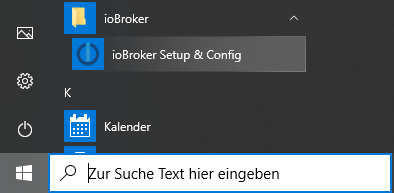
- Alternativ wenn man das Setup dort nicht findet, den Installer von http://iobroker.live/images/win/ioBroker-4-windows-installer.exe herunterladen und ausführen.
Neuerungen
Auswahlfenster für Node.js- und js-controller-Versionen sind jetzt im Installer integriert. Sie sind voll dynamisch und holen sich die notwendigen Informationen von nodeorg und aus der npm-registry. Damit sollten die Dialoge auch neu erscheinende Versionen automatisch berücksichtigen.Um Problemen vorzubeugen wählt der Installer - wenn man nicht eingreift - automatisch stabile Versionen aus. Zu alte Versionen sind deaktiviert und damit nicht installierbar.
Und wie immer: Have Fun! :spock-hand:
Viele Grüße,
Thomas@Stabilostick sagte in Windows Installer 2:
Ziele des Tests
Klappt das Update von Build 2 nach Build 3, wenn man das Update über den ioBroker Setup-Link im Startmenü aufruft?
Ja
Sind die Auswahldialoge fehlerfrei?
Ja
Wird in der bei "Weiter" erscheinenden Infobox jeweils die richtige Auswahl dargestellt?
Ja
Funktioniert "Vorwärts" - "Rückwärts" richtig (die Dialoge werden zurückgesetzt)?
Ja
Wie beurteilt ihr die Geschwindigkeit für die Berechnung der Dialoginhalte?
Sehr Gut

